У некоторых пользователей iPhone 3G наблюдается замедление работы iPhone 3G после обновления iOS 4.0, что привело к значительному снижению производительности после обновления iOS. Пользователи iPhone 3GS обычно сообщают о повсеместном улучшении производительности с новым обновлением, но оригинальным Пользователи iPhone 3G сообщают о медленном запуске приложений, задержке реакции на нажатия и в целом плохом интерфейсе. ответная реакция.
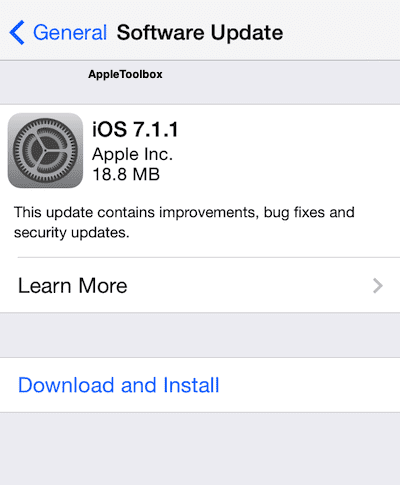
СОДЕРЖАНИЕ
-
iPhone 3G работает медленно после исправлений обновления iOS 4.0
- Чтобы выполнить восстановление DFU, выполните следующие действия:
- Похожие сообщения:
iPhone 3G работает медленно после исправлений обновления iOS 4.0
Выполните «полный сброс». Удерживайте одновременно кнопки сна / пробуждения и возврата домой примерно 15-20 секунд, пока экран не выключится, а затем появится логотип Apple, означающий перезагрузку. Некоторые пользователи (как ни странно) сообщили, что выполнение два жесткий сброс решает проблему медлительности.
Восстановить, но не из резервной копии.
Похоже, что плохие данные о хранении из резервных копий iPhone могут вызвать проблемы с производительностью. Восстановление в качестве нового телефона приведет к удалению контактов и других данных, но может решить эту проблему.Для этого подключите iPhone или iPod touch к компьютеру, нажмите «Восстановить» в iTunes, затем выберите «Установить как новый телефон».
Освободите место. Убедитесь, что на вашем iPhone свободно не менее 10% доступной памяти. Для правильной работы систем на базе OS X, таких как iOS 4.0, может потребоваться некоторое свободное пространство.
Закройте открытые окна Safari. Одно приложение iOS, которое потребляет память в фоновом режиме, - это Safari. Закройте все неиспользуемые окна в приложении, нажав кнопку переключения страниц в правом нижнем углу экрана, а затем щелкнув X в верхнем левом углу каждой страницы.
Выключите прожектор. Перейдите в «Настройки» -> «Основные» -> «Кнопка« Домой »->« Поиск в центре внимания »и отключите все параметры, нажав на каждый из них. Затем выполните полный сброс, одновременно удерживая кнопки сна / пробуждения и дома в течение примерно 15-20 секунд, пока экран не выключится, а затем появится логотип Apple, означающий перезагрузку.
Вы можете поэкспериментировать с отключением только некоторых параметров, но большинство пользователей сообщают о значительном повышении скорости только в том случае, если все параметры отключены.
Отключите MMS. Перейдите в «Настройки»> «Сообщения»> «MMS-сообщения» и установите для параметра «MMS-сообщения» значение «Выкл.», Затем выполните полный сброс, как описано выше.
Восстановление DFU. Утомительный процесс, но он привел к значительному повышению производительности для некоторых пользователей.

Чтобы выполнить восстановление DFU, выполните следующие действия:
1.Сделайте резервную копию вашего телефона и сохраните данные. Следуйте инструкциям в этом Статья в базе знаний Apple для переноса покупок и резервного копирования вашего iPhone.
2. Переведите iPhone в режим DFU. Подключите iPhone к компьютеру и откройте iTunes (если он не открывается автоматически). Удерживайте нажатыми верхнюю (сон / пробуждение) и домашнюю кнопки ровно 10 секунд, затем отпустите верхнюю кнопку (сон / пробуждение), но продолжай удерживать кнопку домой пока iTunes не отобразит сообщение об обнаружении телефона в режиме восстановления.
3. Восстановить. Нажмите кнопку восстановления и позвольте телефону завершить восстановление данных. После этого выберите настройка как новый телефон.
4. Восстановите резервную копию (необязательно). Затем вы можете снова восстановить телефон обычным способом (не в режиме DFU), используя самую последнюю резервную копию, а не настраивая его как новый телефон. Тем не мение, это может привести к возврату исходной проблемы в некоторых случаях. Если проблема возвращается, повторите шаги 1–3 еще раз и не восстанавливайте резервную копию.
Обратная связь? [электронная почта защищена].

Одержимый технологиями с самого начала появления A / UX в Apple, Судз (Словакия) отвечает за редакционное руководство AppleToolBox. Он живет в Лос-Анджелесе, штат Калифорния.
Судз специализируется на освещении всего, что связано с macOS, за прошедшие годы изучив десятки разработок для OS X и macOS.
В прошлом Судз помогал компаниям из списка Fortune 100 в их стремлении к технологической трансформации и трансформации бизнеса.